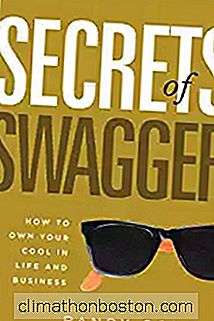Tidak ada yang memperlambat bisnis lebih dari komputer yang lamban. Tentu saja, para penggemar Apple akan senang untuk dicatat bahwa tidak ada banyak alat untuk mereka di sini karena ... yah, mesin mereka sering tak terkalahkan.
Saya menggunakan banyak dari ide-ide ini untuk menjaga mesin saya berjalan ramping dan berarti di jalur cepat. Jika PC Anda menghabiskan waktu berharga yang Anda miliki, tips dan situs web ini akan membantu Anda untuk membuatnya lebih cepat.
Cara Meningkatkan Kecepatan Komputer
1) Gunakan Microsoft Fix It
Microsoft Fix Ini adalah alat gratis dari Microsoft yang akan membantu pengguna Windows 7 atau sebelumnya untuk membersihkan dan melakukan banyak masalah perawatan sederhana.
2) Kurangi Item yang Berjalan di Startup
Jika komputer Anda membutuhkan waktu lama untuk memulai, hal pertama yang Anda ingin lakukan adalah melihat semuanya dimulai ketika Anda menekan tombol daya.
Untuk melakukan ini, klik pada tombol Windows, klik "run," dan kemudian ketik "msconfig" ke dalam kotak. Klik pada tab "Startup". Beberapa hal yang ingin Anda tinggalkan sendiri. Misalnya, Antivirus Anda. Lainnya, seperti Adobe Acrobat atau Google Toolbar Notifier, Anda tidak perlu memulai dengan komputer Anda.
3) Hapus Program Tidak Lagi Digunakan
Seiring dengan mencegah setiap aplikasi di komputer Anda dari mulai dengan Windows, Anda juga harus meninjau program mana yang tidak lagi Anda butuhkan dan menghapusnya.
Akses alat penghapus instalasi dari panel kontrol Anda dan gunakan itu untuk menghapus program yang tidak Anda gunakan. Saya secara teratur melakukan ini, tentu saja, sebagai peninjau perangkat lunak.
4) Bersihkan Drive Anda
Bersihkan drive Anda dengan mengetik "cleanmgr.exe" ke dalam menu run untuk mengakses Disk Cleanup. Ini adalah kotak "program pencarian dan file" yang ditampilkan saat Anda menekan ikon Mulai Windows, biasanya di bagian kiri bawah kebanyakan layar (meskipun Anda dapat memindahkannya ke bagian mana pun di layar).

5) Pertimbangkan Beralih Dari Internet Explorer ke Chrome
Jika Anda menggunakan Internet Explorer (IE) sebagai browser Web Anda, sekarang saatnya untuk memutakhirkan. Jadikan Google Chrome mengunduh hal terakhir yang Anda lakukan di dalamnya.
Chrome lebih cepat dan memiliki lebih sedikit bug daripada IE 11. (Maaf, pengguna IE.)
6) Bersihkan Browser Anda
Terlepas dari peramban Anda, Anda harus membersihkannya secara teratur. Untuk membersihkan Chrome, klik ikon tiga batang di sudut kanan atas, lalu klik "Alat," lalu "Bersihkan Data Penjelajahan," lalu periksa kotak riwayat, cookie, dan item yang disimpan dalam cache.
Atau, unduh CCleaner yang melakukan pekerjaan luar biasa di lima browser teratas, registri dan Windows, secara keseluruhan.
7) Memindai dan Menghapus Malware
Apa pun yang dimulai dengan "mal" harus dihentikan. Anda harus secara teratur memindai sistem Anda untuk menyingkirkan malware yang mungkin memperlambat komputer Anda.
Comodo Pembersih Essentials adalah alat gratis teratas yang melakukan hal ini. Avast juga memiliki alat gratis, seperti halnya Norton.
8) Pindai Dan Hapus Virus dan Spyware
Selain melakukan pemindaian rutin di komputer Anda untuk malware, Anda juga harus secara rutin memindai virus dan spyware.
Akses antivirus Anda dan lakukan pemindaian secara manual. Anda dapat menjadwalkan mingguan ini. Pastikan saja Anda melakukannya ketika Anda tidak akan menggunakan komputer. Selain itu, memiliki lebih dari satu antivirus di komputer Anda akan memperlambatnya, jadi kecuali Anda ingin sangat teliti, dan mungkin sedikit berlebihan, lebih baik hanya menjalankan satu.
9) Lakukan Penyesuaian Untuk Kinerja Lebih Baik
Jika Anda menginginkan kinerja yang lebih baik dan tidak keberatan kehilangan efek visual seperti bayangan mouse, klik pada "komputer", dan kemudian "properti sistem," dan kemudian "pengaturan sistem lanjutan." Anda akan menemukan tombol pengaturan kinerja yang memungkinkan Anda untuk pilih "sesuaikan untuk kinerja terbaik."
Anda juga dapat mengurangi resolusi layar Anda, yang dapat mempercepat sedikit dan meningkatkan masa pakai baterai saat berjalan di atasnya.

10) Defrag Drive Anda
Anda harus men-defragmen drive Anda atau menjadwalkannya untuk melakukan tindakan ini secara otomatis. Secara umum, Anda dapat melakukan ini setiap bulan. Namun, jika Anda mengunduh, memindahkan, menghapus, atau memasang program secara berlebihan, Anda mungkin perlu melakukannya lebih sering.
Jika komputer Anda berjalan lambat, Anda dapat menganalisis disk secara manual untuk melihat apakah lebih dari 10% terpecah-pecah. Saya masih melakukan ini kadang-kadang, tetapi Windows tampaknya melakukan pekerjaan yang lebih baik untuk menjaga hal-hal yang dioptimalkan.
11) Tambahkan Lebih Banyak Memori RAM
Ada beberapa hal fisik yang dapat Anda lakukan untuk meningkatkan kinerja Anda juga. Anda dapat dan harus menambahkan lebih banyak memori RAM hingga komputer dalam kapasitas. Saya telah menemukan bahwa sebagai usia mesin, Anda dapat memperluas utilitas dengan upgrade RAM. Saya benar-benar memesan RAM untuk salah satu laptop saya ketika saya menulis ini.
Dalam kebanyakan kasus, ini hanya masalah gertakan masuk atau keluar memory stick. Laptop biasanya sedikit lebih rumit dan Anda harus melepas sekrup, tetapi masih cukup mudah. Anda juga dapat memiliki meja layanan toko ritel yang melakukannya.
12) Tingkatkan Ke Drive SSD
Akhirnya, Anda dapat meng-upgrade ke drive SSD. Ini akan membuat komputer Anda berjalan lebih cepat, tetapi mereka lebih mahal dan memiliki kapasitas penyimpanan kurang secara keseluruhan. Saya berharap ada cara mudah untuk mengubah drive laptop standar ke SSD, tetapi saya belum menemukan apa pun yang terjangkau.
Jangan biarkan mesin lambat menghentikan produktivitas Anda. Gunakan tips ini tentang cara meningkatkan kecepatan komputer agar komputer desktop dan laptop Anda berjalan dengan lancar.
Kecepatan komputer, Download Speed, Kecepatan koneksi gambar melalui Shutterstock